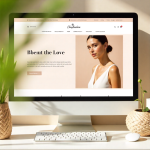Dans le monde moderne du développement web, où les besoins en flexibilité et en efficacité sont toujours en augmentation, Docker est devenu un outil incontournable. Que vous soyez un développeur aguerri ou un nouveau venu dans ce domaine, la configuration d’un environnement de développement Docker peut sembler un défi de taille. Cependant, avec une approche méthodique et les bonnes pratiques, ce processus peut devenir une expérience fluide et enrichissante. Dans cet article, nous allons explorer comment configurer un environnement de développement Docker pour vos applications web, en vous fournissant des conseils pratiques et des astuces pour vous aider à chaque étape.
Pourquoi Docker est-il essentiel pour le développement web ?
Avant de plonger dans les détails de la configuration, il est crucial de comprendre pourquoi Docker est devenu un outil si populaire dans le développement web. En effet, Docker offre une isolation des environnements, ce qui évite les conflits entre différentes dépendances et versions de bibliothèques. De plus, il permet de reproduire facilement un environnement de production sur votre machine locale, assurant ainsi que ce qui fonctionne en développement fonctionnera également en production.
A lire également : Quelles sont les meilleures pratiques pour la sécurisation des données sur un réseau 5G?
Docker utilise des conteneurs pour empaqueter les applications avec toutes leurs dépendances, ce qui facilite le déploiement et la scalabilité. Les conteneurs sont légers et démarrent rapidement, par rapport aux machines virtuelles traditionnelles. Cette agilité permet aux développeurs de tester et de déployer leurs applications plus rapidement, réduisant ainsi le cycle de développement.
Installer Docker et préparer votre environnement de travail
La première étape pour configurer votre environnement de développement Docker consiste à installer Docker sur votre machine. Docker est compatible avec divers systèmes d’exploitation, y compris Windows, macOS et Linux. Voici une brève introduction sur la manière de procéder pour chaque plateforme.
En parallèle : Quels sont les avantages des technologies de reconnaissance faciale pour les applications bancaires?
Installation sur macOS
Sur macOS, vous pouvez installer Docker Desktop en téléchargeant le fichier d’installation depuis le site officiel de Docker. Une fois téléchargé, ouvrez le fichier et suivez les instructions à l’écran pour terminer l’installation. Docker Desktop s’intègre de manière transparente avec macOS, vous permettant de gérer vos conteneurs via une interface utilisateur conviviale.
Installation sur Windows
Pour Windows, Docker Desktop est également disponible et peut être téléchargé depuis le site officiel de Docker. Le processus d’installation est similaire à celui de macOS. Docker utilise WSL 2 (Windows Subsystem for Linux) pour offrir une expérience native de conteneurisation sur Windows. Assurez-vous que votre système est à jour et que WSL 2 est activé avant de commencer l’installation.
Installation sur Linux
Sur Linux, Docker peut être installé via le gestionnaire de paquets de votre distribution. Par exemple, sur Ubuntu, vous pouvez utiliser les commandes suivantes :
sudo apt-get update
sudo apt-get install docker-ce docker-ce-cli containerd.io
Après l’installation, il est recommandé de démarrer le service Docker et de l’activer pour qu’il se lance au démarrage du système :
sudo systemctl start docker
sudo systemctl enable docker
Préparation de l’environnement de travail
Une fois Docker installé, l’étape suivante consiste à configurer votre environnement de travail. Créez un répertoire dédié pour votre projet Docker et ajoutez un fichier Dockerfile. Le Dockerfile contient les instructions nécessaires pour construire votre image Docker. Voici un exemple basique pour une application web Node.js :
FROM node:14
WORKDIR /app
COPY package*.json ./
RUN npm install
COPY . .
EXPOSE 3000
CMD ["node", "index.js"]
Configurer Docker Compose pour une gestion simplifiée
Docker Compose est un outil qui permet de définir et de gérer des applications multi-conteneurs. Plutôt que de lancer manuellement chaque conteneur, Docker Compose utilise un fichier docker-compose.yml pour décrire l’ensemble des services nécessaires à votre application.
Créer un fichier docker-compose.yml
Dans le répertoire de votre projet, créez un fichier docker-compose.yml. Ce fichier définira les services, les réseaux et les volumes nécessaires à votre application. Voici un exemple pour une application web avec une base de données MySQL :
version: '3.8'
services:
web:
build: .
ports:
- "3000:3000"
volumes:
- .:/app
environment:
NODE_ENV: development
depends_on:
- db
db:
image: mysql:5.7
volumes:
- db_data:/var/lib/mysql
environment:
MYSQL_ROOT_PASSWORD: rootpassword
MYSQL_DATABASE: mydatabase
MYSQL_USER: user
MYSQL_PASSWORD: password
volumes:
db_data:
Lancer vos services avec Docker Compose
Avec le fichier docker-compose.yml en place, vous pouvez lancer tous vos services avec une simple commande :
docker-compose up
Cette commande démarre les conteneurs spécifiés dans le fichier docker-compose.yml et les lie ensemble. Vous pouvez également utiliser l’option -d pour exécuter les conteneurs en arrière-plan.
docker-compose up -d
Pour arrêter tous les conteneurs, utilisez la commande suivante :
docker-compose down
Docker Compose simplifie considérablement la gestion des environnements de développement complexes, vous permettant ainsi de vous concentrer sur le code plutôt que sur la configuration.
Optimiser votre workflow avec Docker
Une fois que vous avez mis en place votre environnement de développement Docker, il est temps d’optimiser votre workflow pour maximiser votre productivité. Voici quelques astuces pour tirer le meilleur parti de Docker dans votre processus de développement.
Utiliser des volumes pour le développement en direct
Les volumes Docker permettent de synchroniser les fichiers entre votre machine locale et le conteneur Docker, ce qui est particulièrement utile pour le développement en direct. En utilisant des volumes, vous pouvez modifier le code sur votre machine locale et voir les changements se refléter instantanément dans le conteneur.
Dans le fichier docker-compose.yml, assurez-vous de monter le répertoire de votre projet en tant que volume :
volumes:
- .:/app
Utiliser des environnements distincts pour le développement et la production
Lors du développement d’une application web, il est souvent nécessaire d’utiliser des configurations différentes pour les environnements de développement et de production. Vous pouvez gérer cela en utilisant des fichiers Dockerfile et docker-compose.yml distincts pour chaque environnement.
Par exemple, vous pouvez avoir un fichier Dockerfile.dev pour le développement :
FROM node:14
WORKDIR /app
COPY package*.json ./
RUN npm install
COPY . .
EXPOSE 3000
CMD ["npm", "start"]
Et un fichier Dockerfile.prod pour la production :
FROM node:14
WORKDIR /app
COPY package*.json ./
RUN npm install --only=production
COPY . .
EXPOSE 3000
CMD ["node", "index.js"]
Automatiser les tests avec Docker
Docker peut également être utilisé pour automatiser les tests de votre application. En intégrant des outils de tests dans votre conteneur Docker, vous pouvez exécuter des tests de manière cohérente et fiable. Par exemple, pour une application Node.js, vous pourriez ajouter un conteneur pour exécuter des tests avec Mocha :
services:
web:
build: .
ports:
- "3000:3000"
volumes:
- .:/app
environment:
NODE_ENV: development
depends_on:
- db
command: ["npm", "run", "test"]
db:
image: mysql:5.7
volumes:
- db_data:/var/lib/mysql
environment:
MYSQL_ROOT_PASSWORD: rootpassword
MYSQL_DATABASE: mydatabase
MYSQL_USER: user
MYSQL_PASSWORD: password
volumes:
db_data:
En automatisant les tests avec Docker, vous pouvez vous assurer que votre code est toujours testé dans un environnement cohérent, ce qui réduit les risques d’erreurs et les divergences entre les environnements de développement et de production.
En configurant un environnement de développement Docker pour vos applications web, vous bénéficiez d’une flexibilité et d’une efficacité accrues. Docker permet de créer des environnements isolés, reproductibles et facilement déployables, ce qui est essentiel pour un développement de qualité.
Nous avons exploré ensemble les étapes essentielles pour installer Docker, configurer Docker Compose et optimiser votre workflow. En suivant ces étapes, vous serez en mesure de créer un environnement de développement robuste et performant, qui vous permettra de vous concentrer sur ce qui compte vraiment : le développement de votre application web.
Que vous soyez encore en train de vous familiariser avec Docker ou que vous cherchiez à peaufiner votre utilisation, les conseils et astuces présentés ici vous aideront à tirer le meilleur parti de cet outil puissant. Docker est là pour simplifier votre vie de développeur, alors adoptez-le et laissez-le vous propulser vers de nouveaux sommets dans vos projets web.